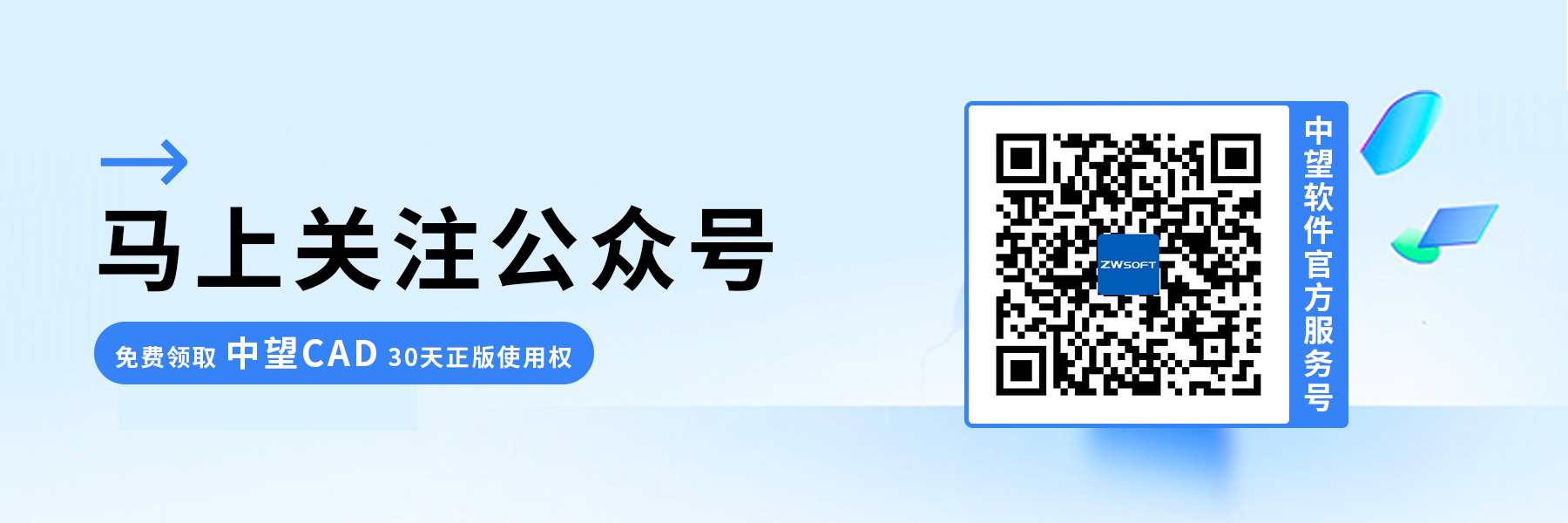CAD改变界面颜色的方法
CAD改变界面颜色的方法
在CAD软件中,改变界面颜色是一个简单的过程,可以让你的工作环境更加个性化,也有助于提高视觉舒适度。比如,中望CAD默认采用黑色调的界面颜色,但用户也可以根据个人喜好和使用环境进行更改。那么具体应该如何操作呢?以下是更改中望CAD界面颜色的步骤: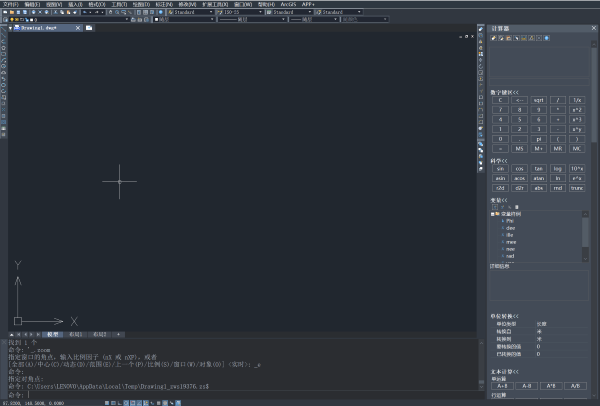
1.打开选项对话框:首先启动中望CAD软件,在命令行输入【OPTIONS】并按回车键,这将打开【选项】对话框。
2.进入显示页面:在【选项】对话框中,找到并选择【显示】页面。这通常是一个包含与显示设置相关选项的页面。
3.选择配色方案:在【显示】页面中,可以看到一个名为【配色方案】的选项。这是用于调整CAD界面颜色的设置。
4.选择明或暗的色调:在【配色方案】下拉菜单中,通常有“明”和“暗”两种色调可供选择。这时候大家就可以根据自己的偏好,选择适合的配色方案。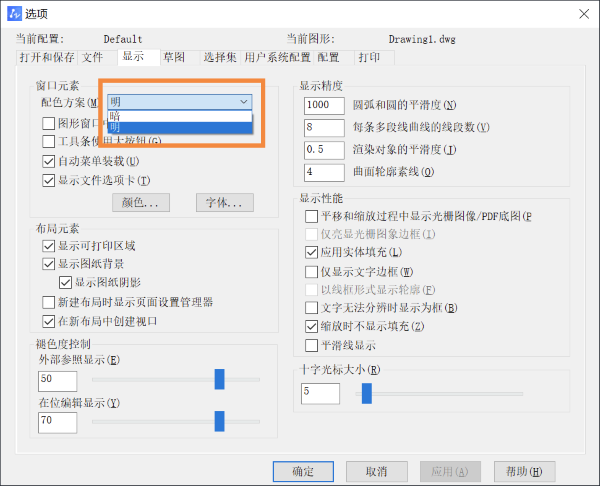
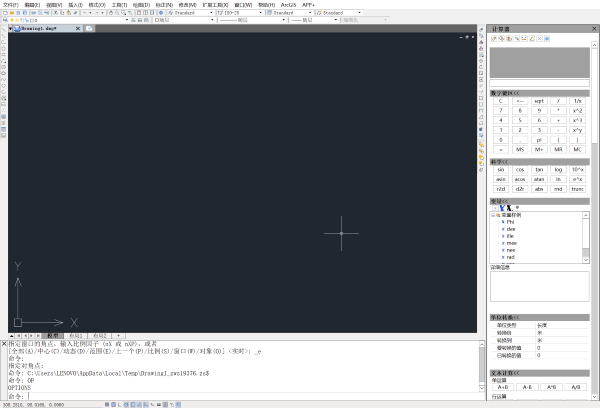
希望这篇教程能帮助你个性化你的中望CAD界面,提升你的CAD使用体验。以上就是本篇文章的所有内容,更多精彩CAD技巧和资讯,请关注中望CAD公众号和官网。
推荐阅读:CAD价格